在本文中,您将了解如何在 Snov.io CRM 中同步日历、安排任务和会议,以及使用 谷歌日历和 Calendly 等工具保持井然有序。
妥善管理日历和会议是保持高效的关键。在 Snov.io CRM 中处理交易和潜在客户时,您可以使用内置日历来跟踪与 Snov.io 营销活动中的潜在客户的会议安排。
如何在 Snov.io CRM 中管理日历和安排会议
在 CRM 中,有两种方式可以预约。第一种是在交易页面上进行预约。
要安排会议或电话会议,请转到 CRM 中的交易页面,然后单击漏斗中所需的交易。
点击时间表任务。
选择类型:邮件、会议或电话。
设置日期和持续时间。如果您想显示当前时间有空或没时间(无法参加其他会议或通话), 请点击空闲或忙碌。
如有需要,请添加访客的邮箱地址和地点。点击视频通话选项将创建一个用于在线会议的 Google Meet 链接。带有 Google Meet 链接的邀请将自动生成并发送到您添加的访客邮箱中。
另一个选项是从任务页面上的列表或日历视图安排会议。
在弹出窗口中添加所有必要信息,然后单击保存。
您可以通过在列表视图中点击会议或通话名称来快速编辑其详细信息。在日历视图中,您可以通过点击时间表中的任意时间段或点击相同的创建任务按钮来添加新活动。
如何管理会议及其状态
在漏斗视图中,您可以查看交易是否分配了电话或会议及其状态,每个交易卡上的彩色图标表示了状态。
有四种状态:
绿色钻石 – 您今天有会议或电话要参加
黄色钻石 – 您没有会议或电话
灰色菱形 – 您有即将召开的会议或电话会议
红色钻石 – 您有逾期的会议或电话
单击状态图标即可访问与交易相关的所有会议或通话,或直接从管道创建新的会议或通话。
列和详细信息均可点击和自定义。将鼠标悬停在要更改的详细信息上,点击编辑图标即可更改信息。
您可以通过单击会议标题快速编辑会议详细信息。
日历视图允许您通过将会议或通话拖动到不同的时间段来快速重新安排会议或通话。
如何筛选会议
在日历和列表视图中,您可以按时间、活动类型和团队成员来筛选会议、通话和任务。
以列表形式查看会议时,从下拉菜单中选择以下选项之一:
- 日期范围
- 右上角的活动类型
- 右上角的团队成员,可以查看他们的会议和完成进度
要在列表视图中将通话或会议状态更改为已完成,请点击任务标题旁边的圆圈进行标记。再次点击带勾选的圆圈,可将状态更改回活动。
在日历视图中,选择特定的日期范围或使用单箭头向前或向后移动一周。
要将通话或会议标记为已完成,请点击它,添加评论,然后按完成。您可以点击重新打开按钮重新分配活动状态。
您还可以在销售漏斗页面上将通话和会议标记为已完成。打开任意交易,然后前往任务选项卡。点击会议或通话,根据需要添加评论,然后点击完成。
要获取关于如何组织工作量、安排活动和跟踪所有即将发生的事件的直观指南,请观看我们的视频教程。
将会议、通话和任务添加到 Snov.io CRM 后,您可以将它们与谷歌日历同步,以将所有内容保存在一个地方。
反过来也一样 —— 您可以先在谷歌日历中创建事件,然后将其同步到 Snov.io。
这样,两个日历都可以保持最新并且易于管理。
日历与谷歌日历同步
同步 Snov.io CRM 和谷歌日历,让您轻松追踪和管理预约,避免重复预约以及在两个日历之间切换。使用日历同步功能,您的会议将自动显示在两个日历中,从而简化工作流程。
设置方法:
- 前往Snov.io 中的我的帐户页面
- 点击左侧的日历同步标签,然后选择使用谷歌登录
- 选择您的谷歌帐户并授予 Snov.io 必要的权限
连接后,您的同步状态将显示为“活动”。只有在同步状态处于活动状态时创建或编辑的活动才会从 Snov.io 同步到谷歌日历。
如果同步连接中断,请单击重新连接。
该页面现在将显示设置。
选择同步类型:
- 通过双向同步,您的所有 Snov.io 活动都将显示在您的谷歌日历中,并且您在日历中创建的所有事件都将同步到 Snov.io。
- 通过单向同步,您的所有 Snov.io 活动都将显示在您的谷歌日历中,只有对 Snov.io 活动的编辑才会从日历同步回 Snov.io。
您可以将日历事件保存为任务、邮件、会议或通话到 Snov.io。它很灵活多变,可以根据您的需求进行选择,更好地进行组织。
默认情况下,所有活动类型都会同步到谷歌日历。但您可以选择将哪些特定的 Snov.io 活动同步到您的谷歌日历。取消选择您不想同步的活动。
完成设置后,您的会议和通话将与您的谷歌日历同步并显示在那里。
Snov.io CRM 界面:
谷歌日历:
要了解更多信息,请观看视频,了解如何将您的 Snov.io 帐户与谷歌日历同步。
需要在会议后跟进吗?要掌握与会议相关的对话,请查看您的 Snov.io Unibox。
它可以让您全面了解与潜在客户的所有邮件互动 —— 所以您可以在致电或跟进之前始终做好准备。
使用 Calendly 和 Snov.io 安排会议
Snov.io 与 Calendly 集成,因此您可以在邮件中添加会议链接,让潜在客户轻松与您预约时间。
在本文中了解关于使用 Calendly 集成在 Snov.io 中安排和管理会议的更多信息。
通过 Zapier 集成进行 Zoom 会议
想要连接谷歌日历以外的日历工具吗?借助 Snov.io 的 Zapier 集成,您还可以连接到 Zoom、Google Sheets 和 Calendly 等工具,以自动化部分会议安排和跟进流程。
虽然 Snov.io 不提供与 Zoom 的原生集成,但您可以使用 Zapier 连接这两个应用程序。这样,当潜在客户在 Snov.io 中达到某个阶段时,就可以自动安排 Zoom 会议。您还可以执行一些后续跟进操作。
在本文中了解有关 Zapier 集成的更多信息。
如果您有未在此处找到答案的问题,请随时联系我们的客户服务团队。您可以通过 help@snov.io 或在线聊天联系他们。
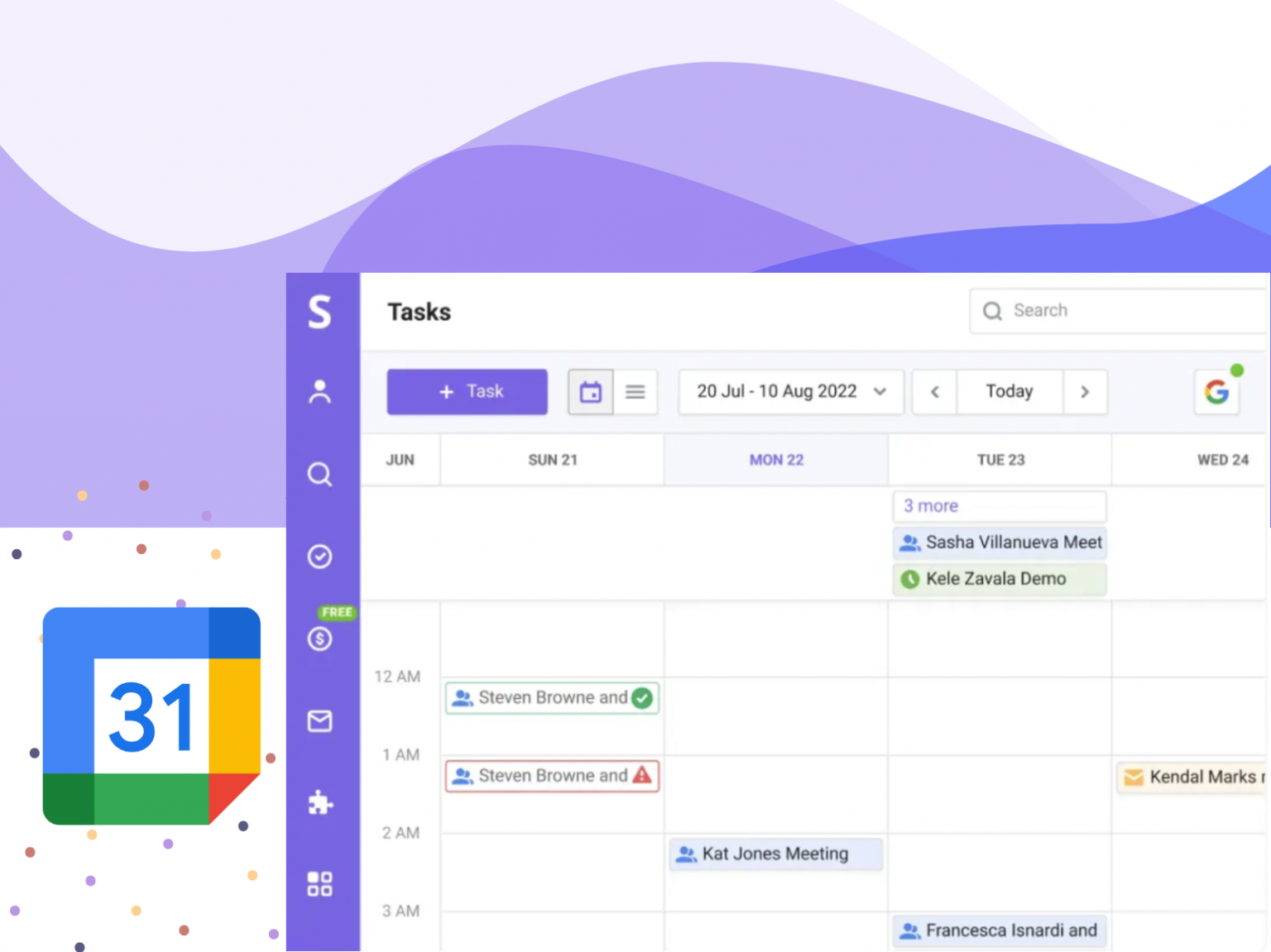
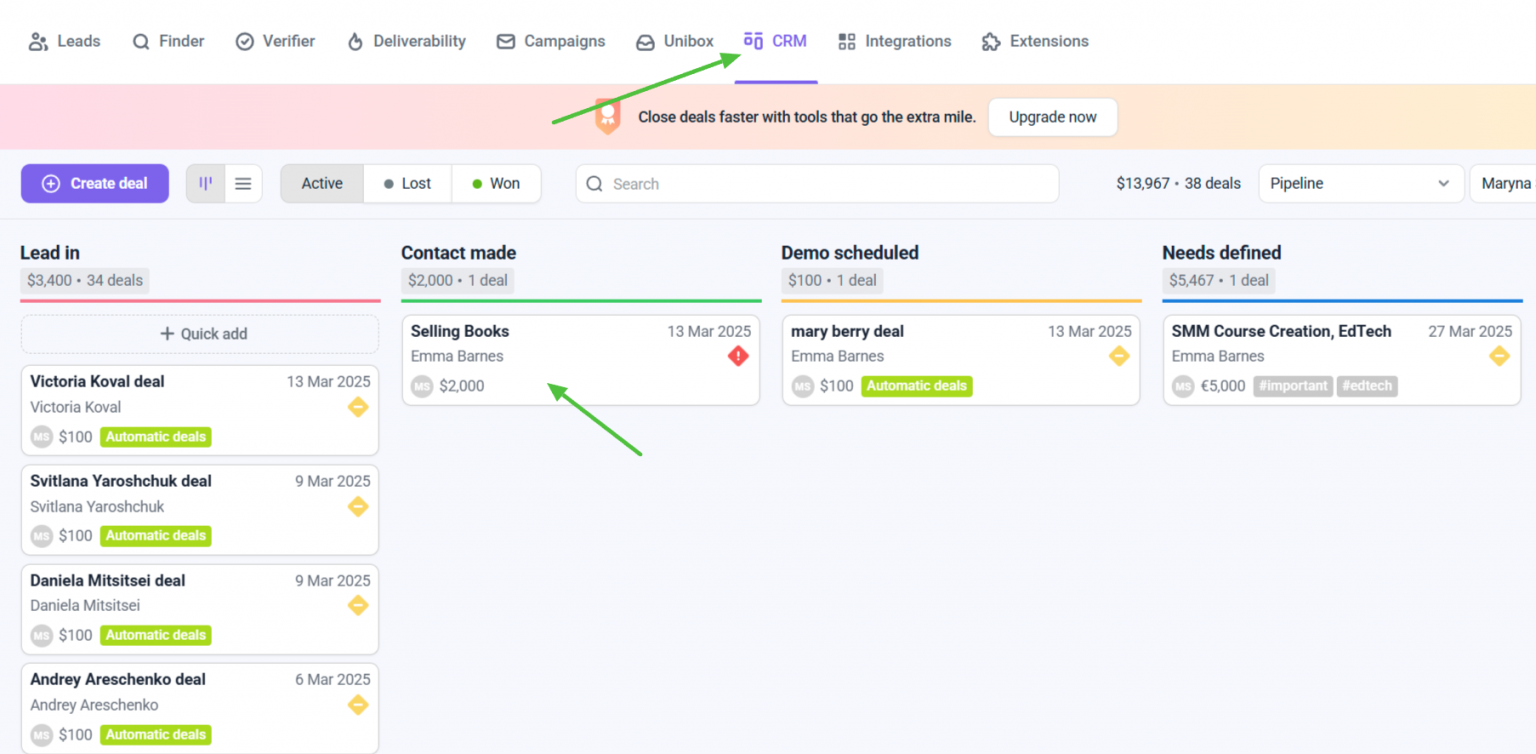
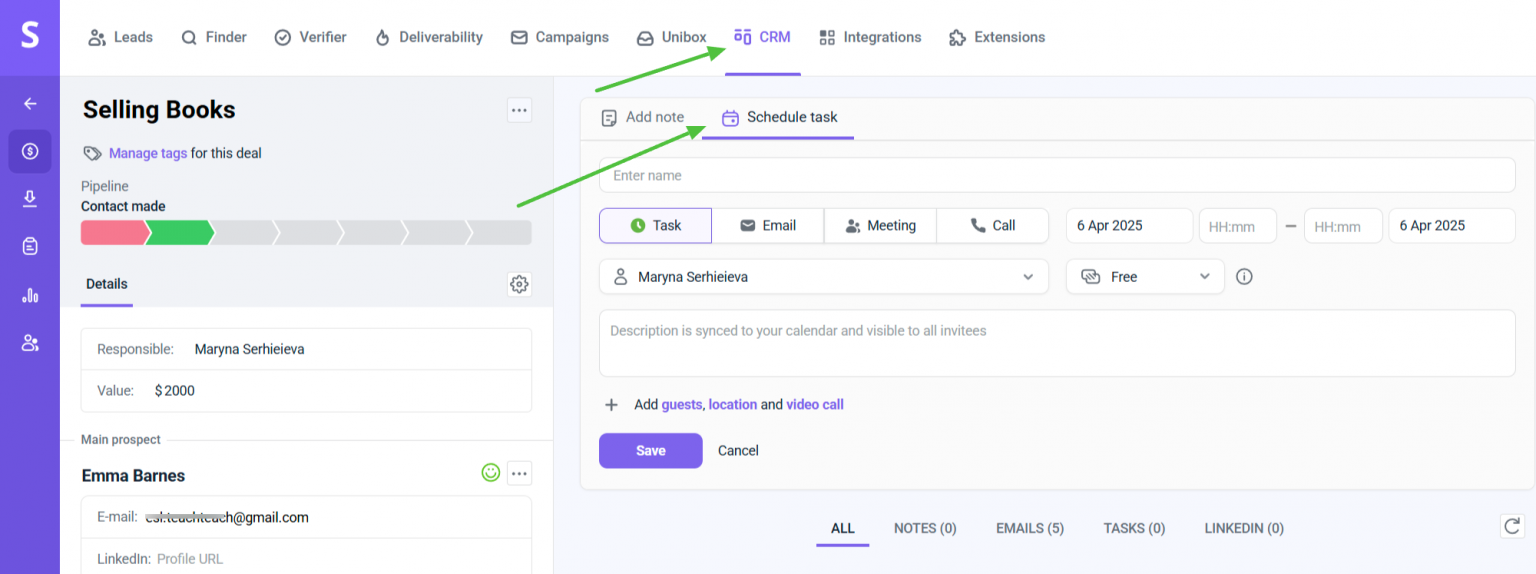
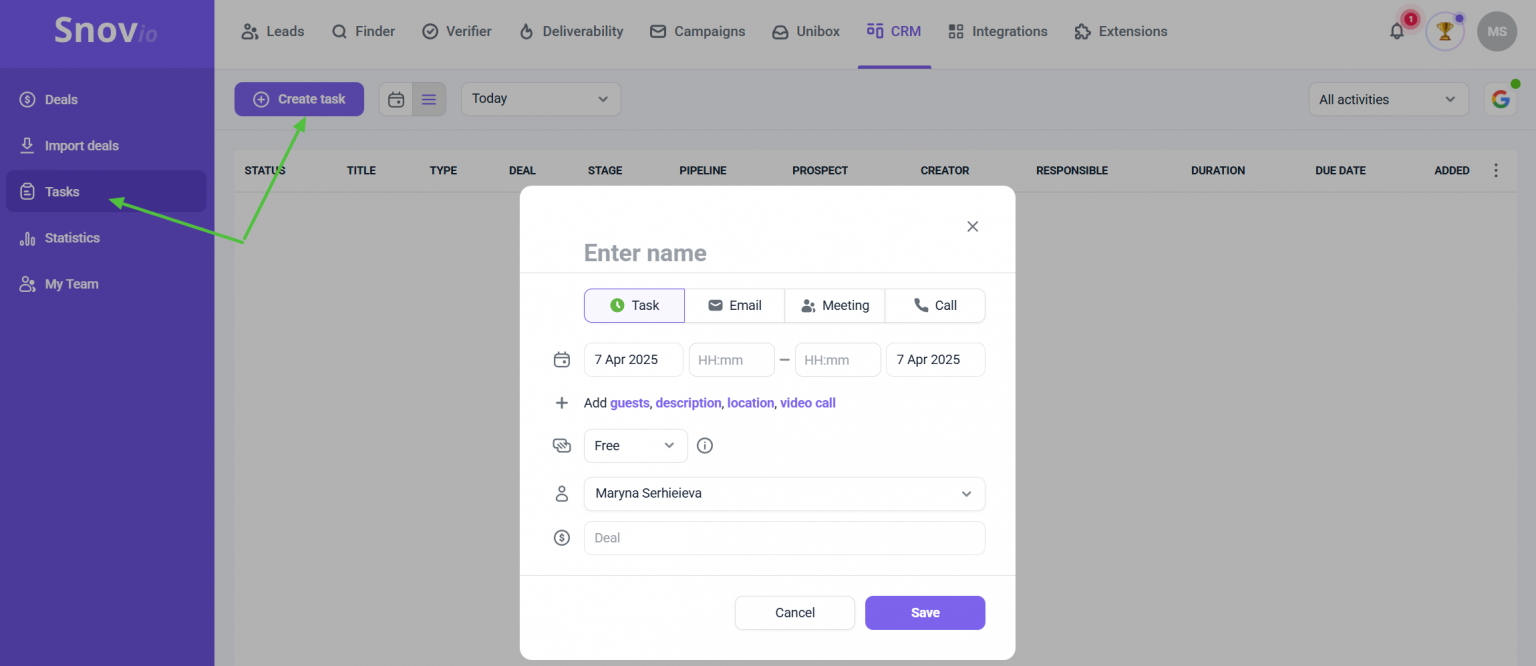
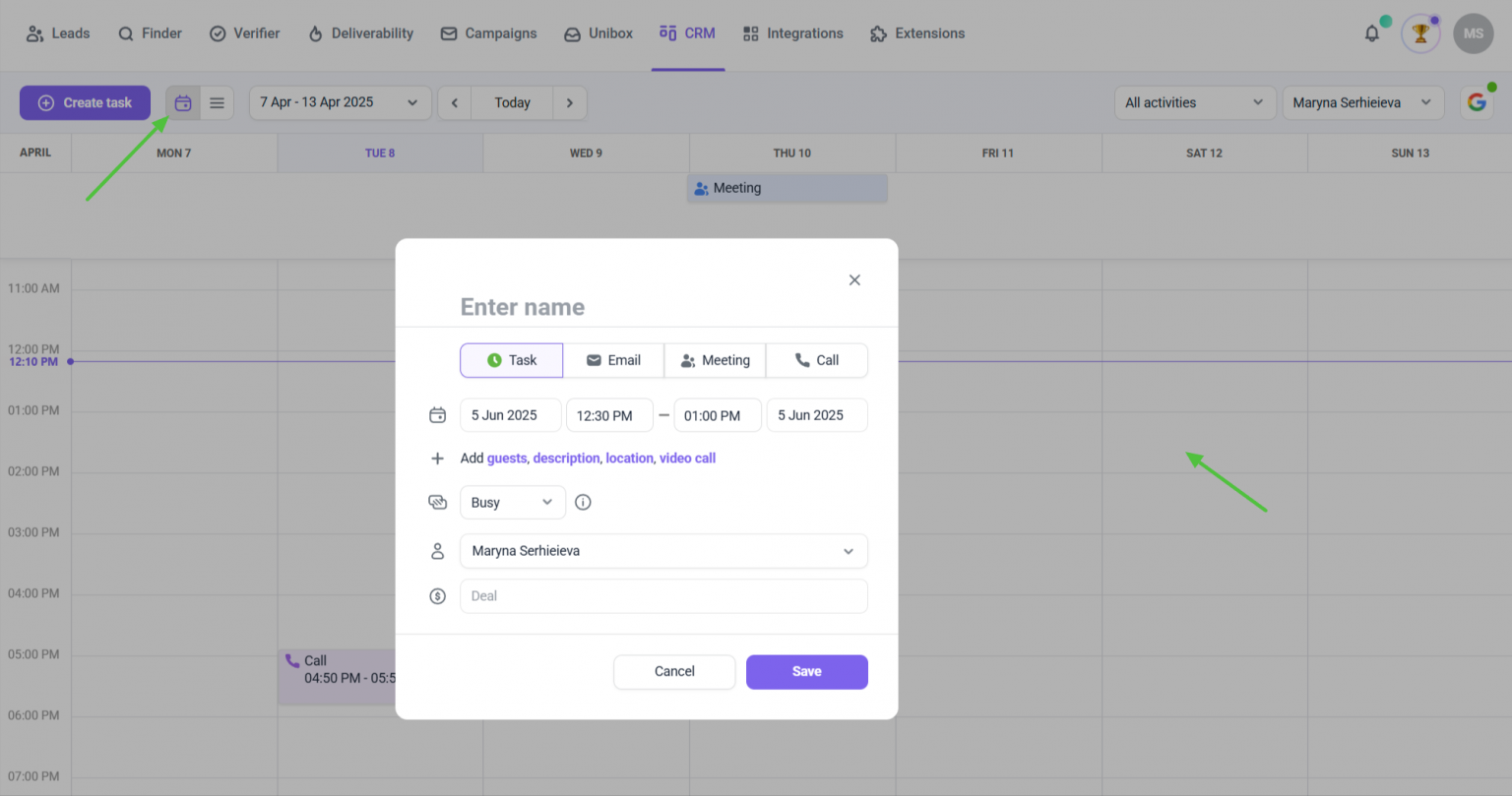
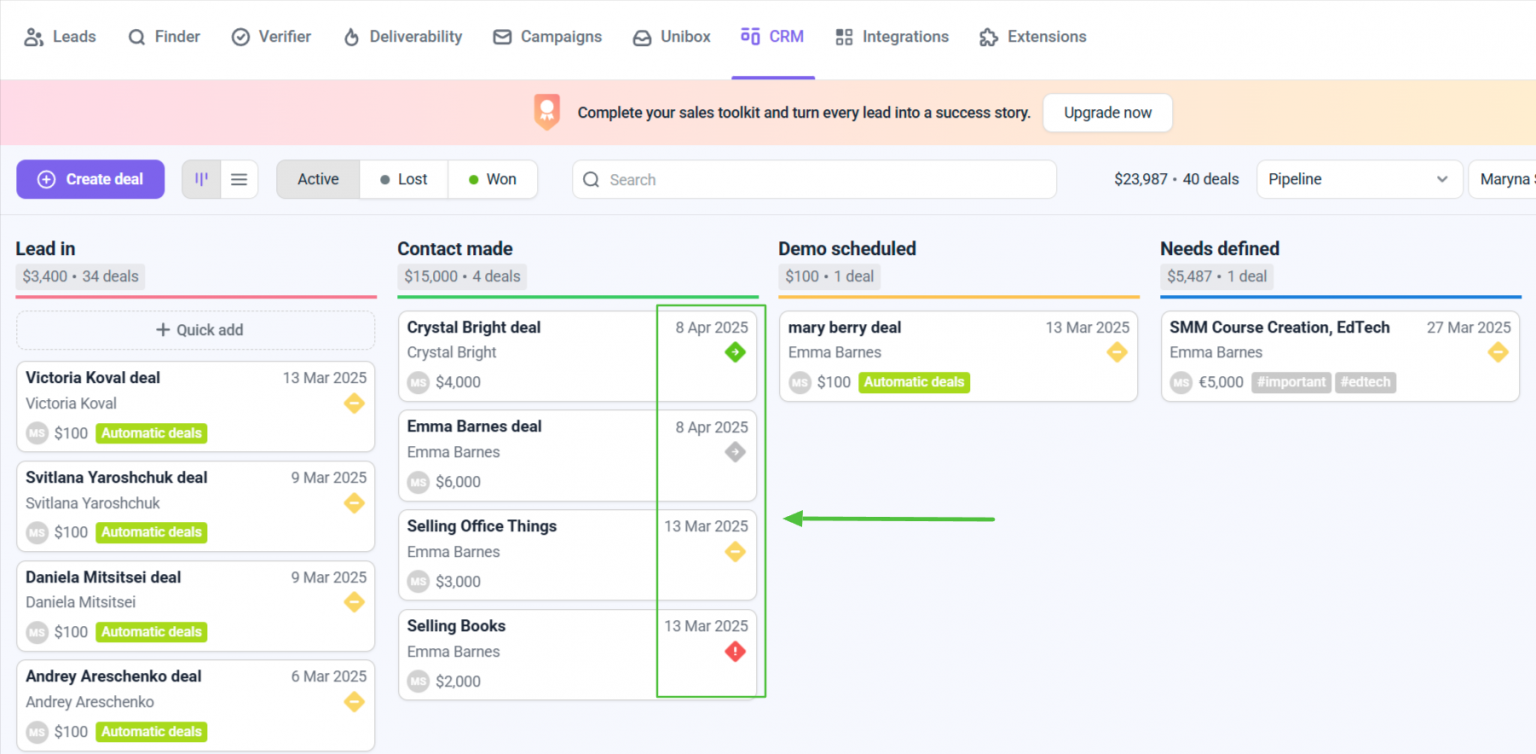
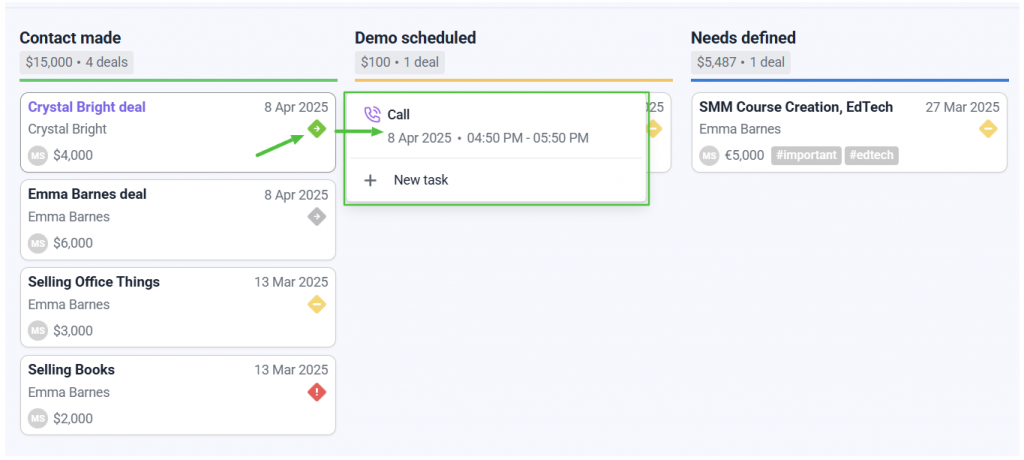
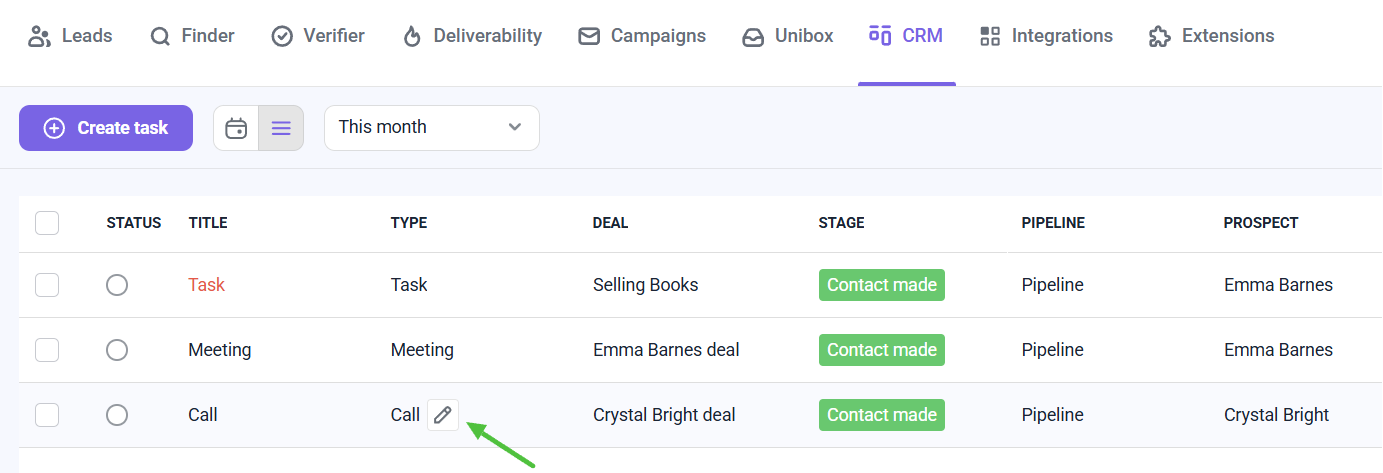
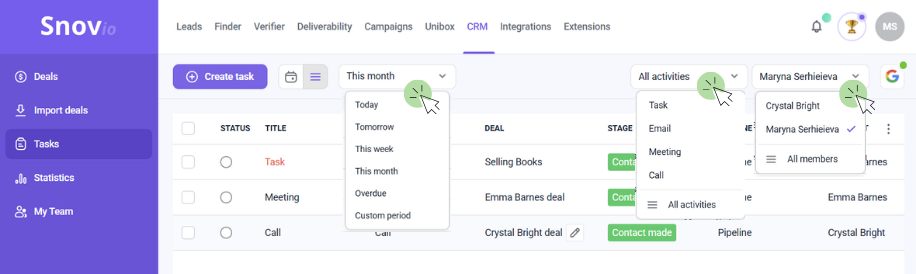
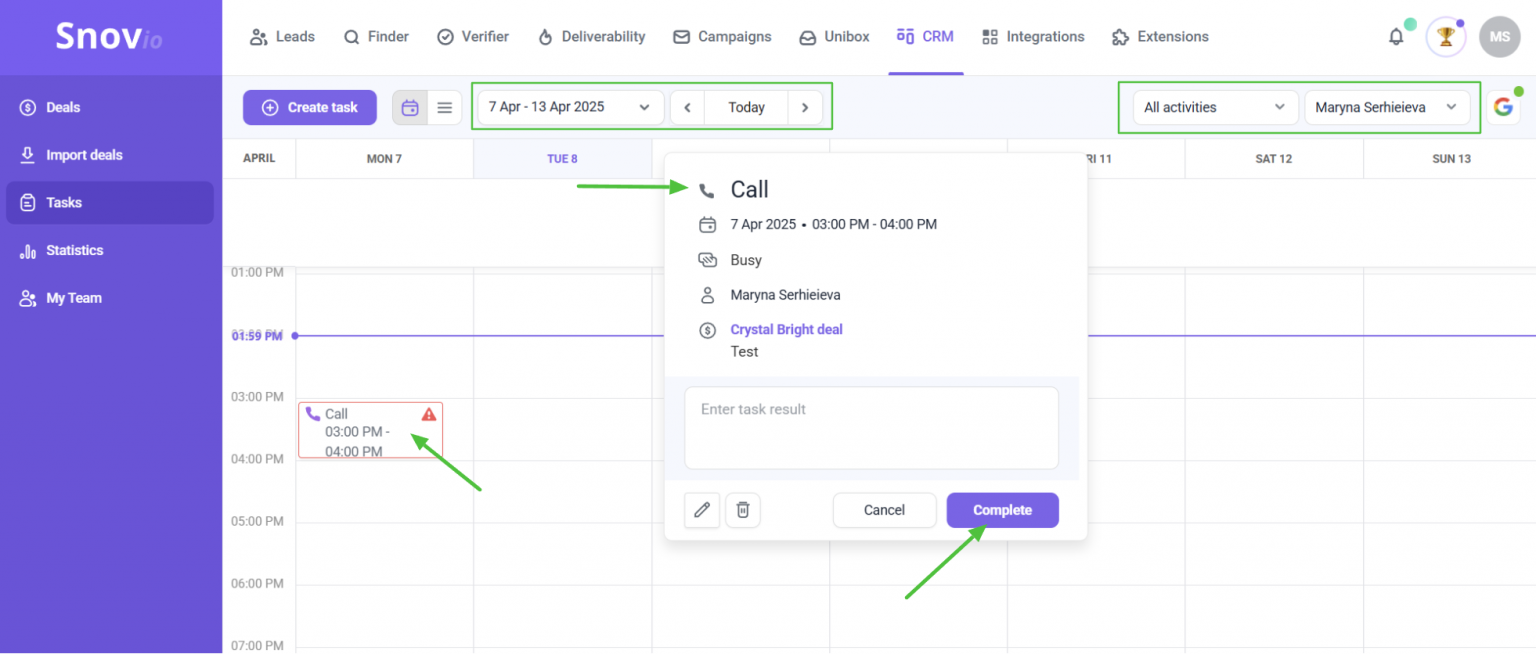
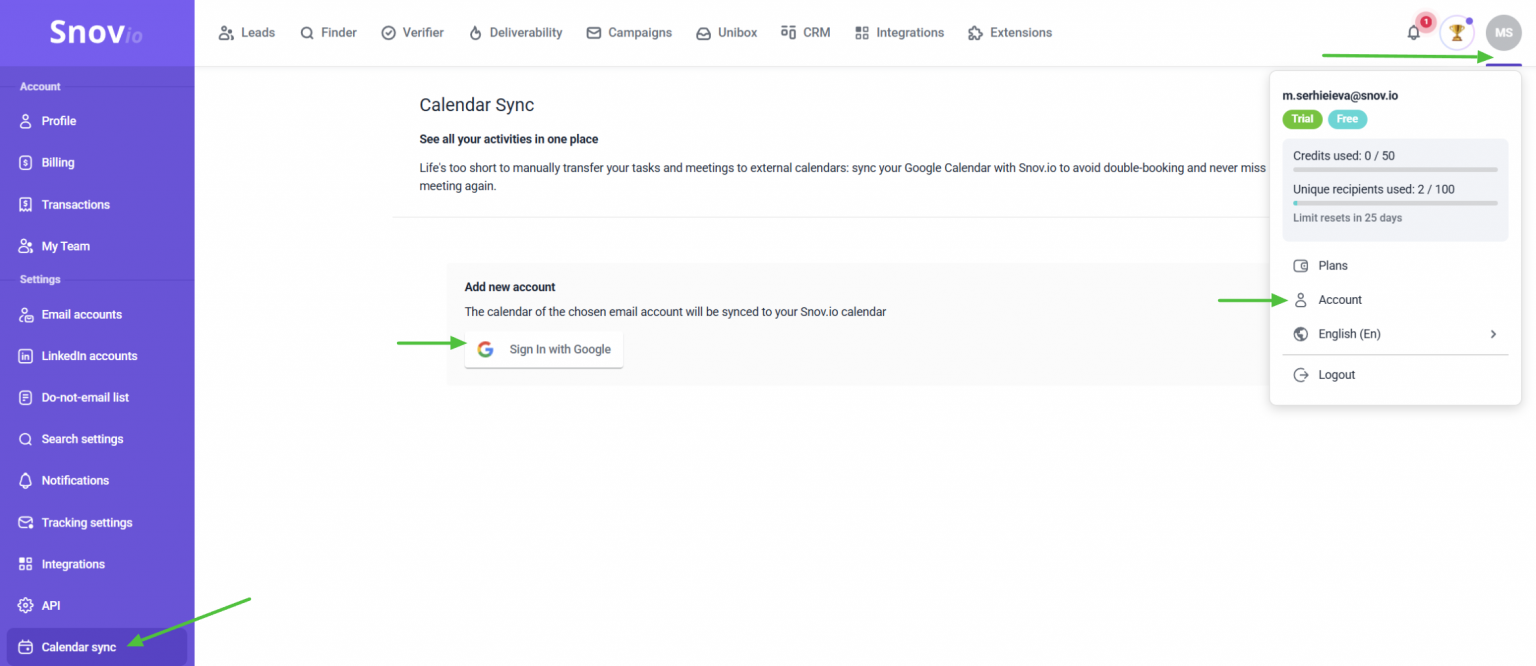
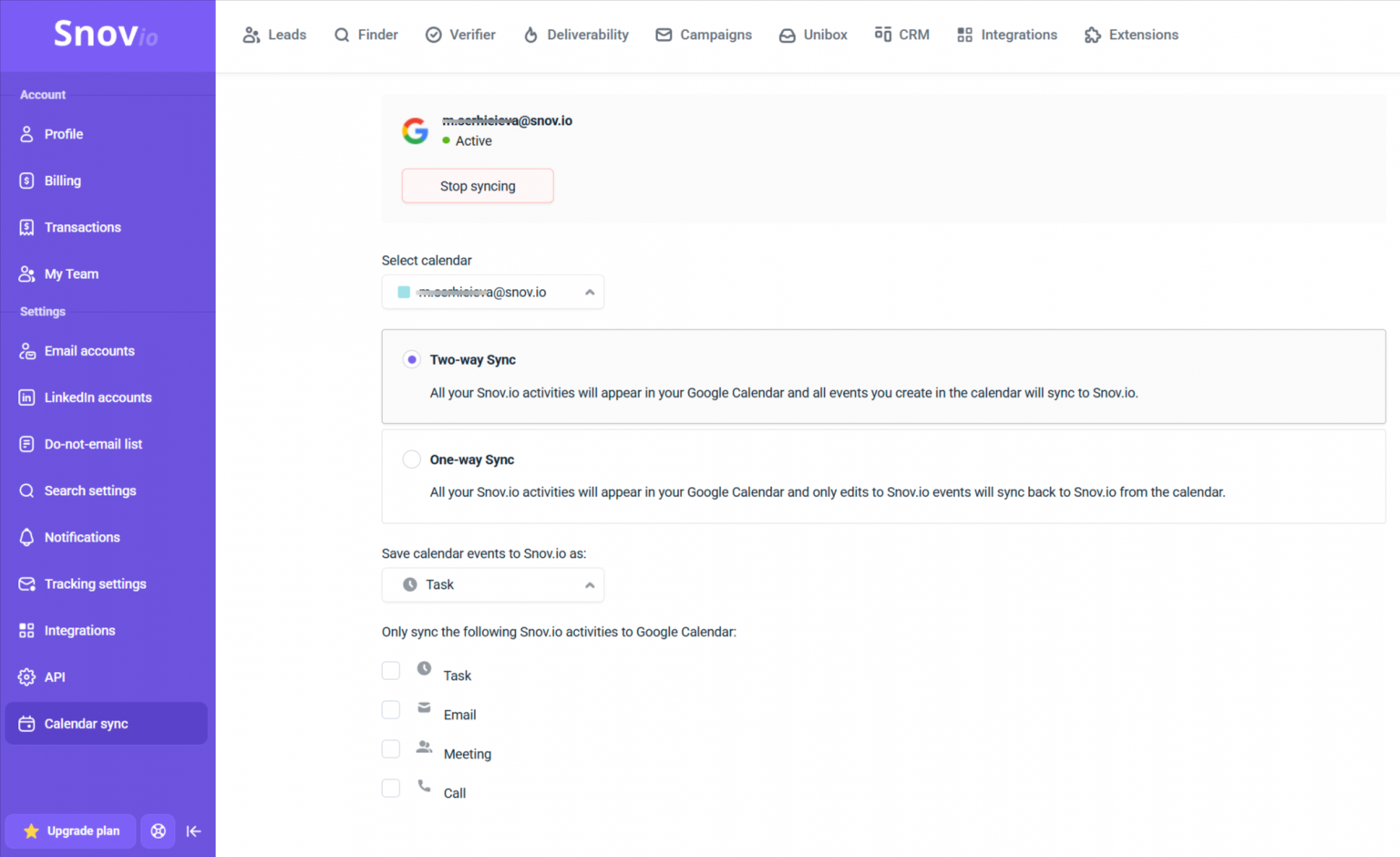
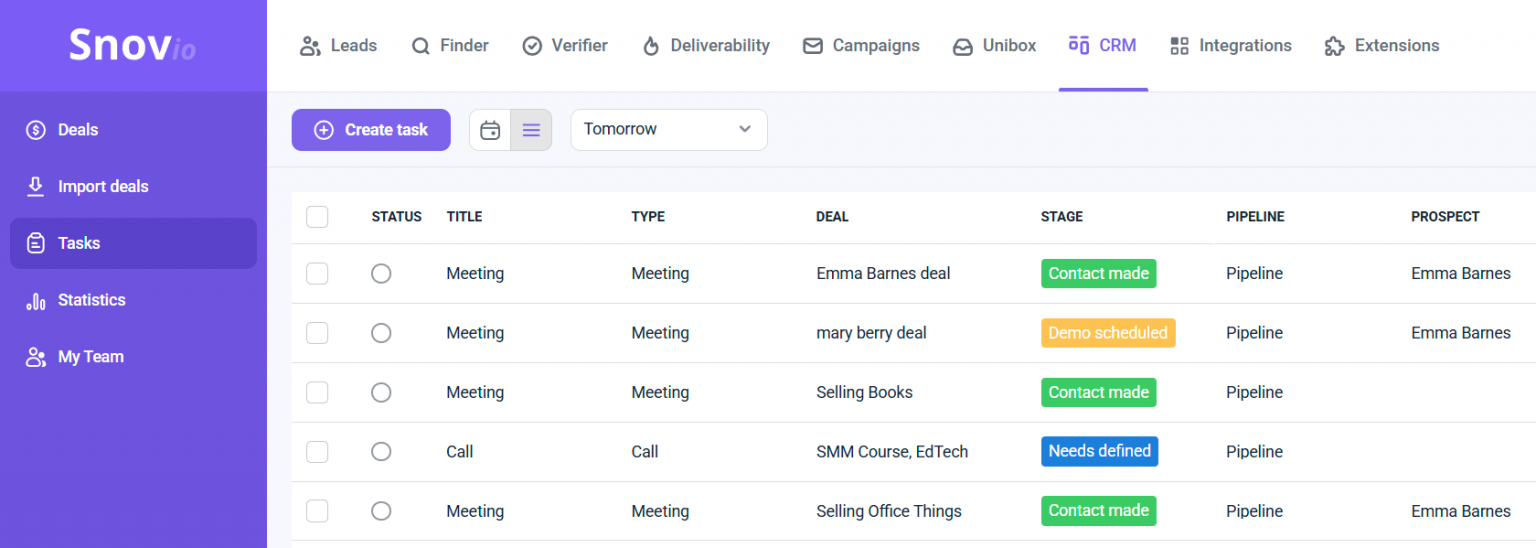
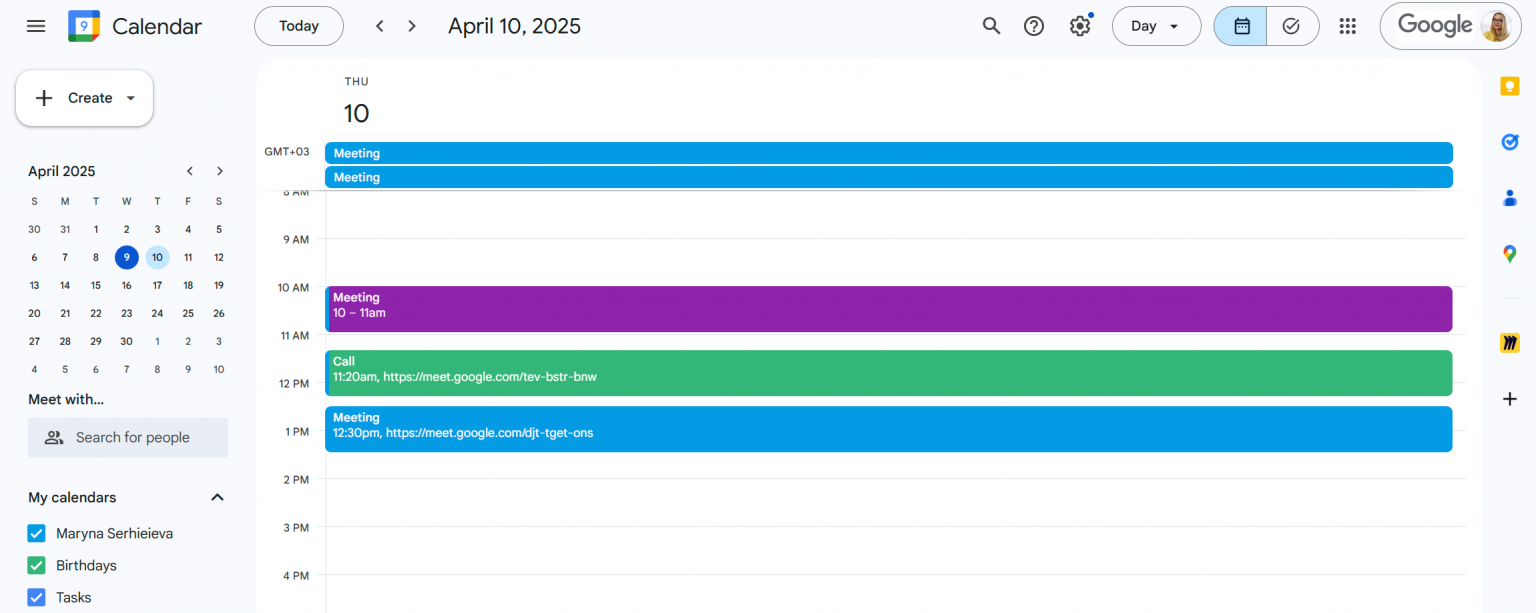
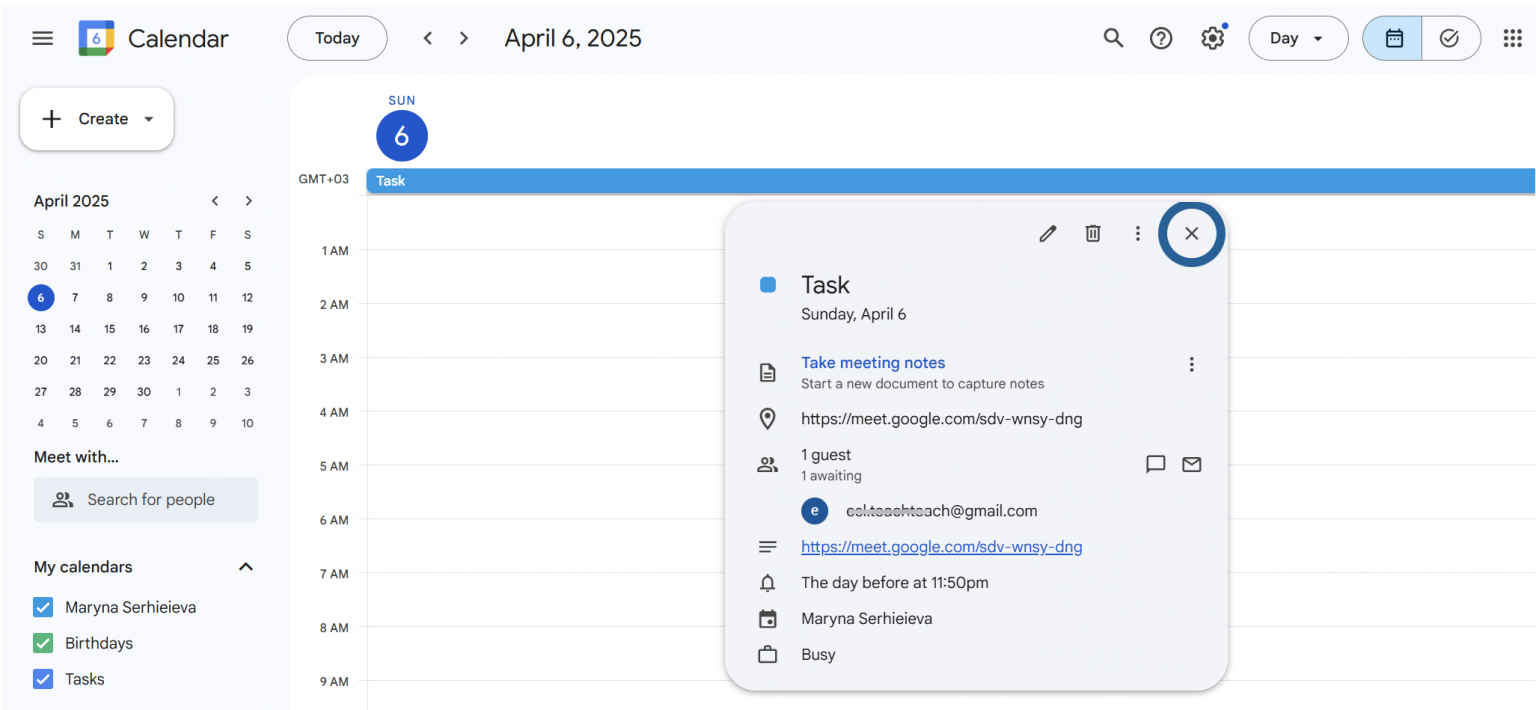
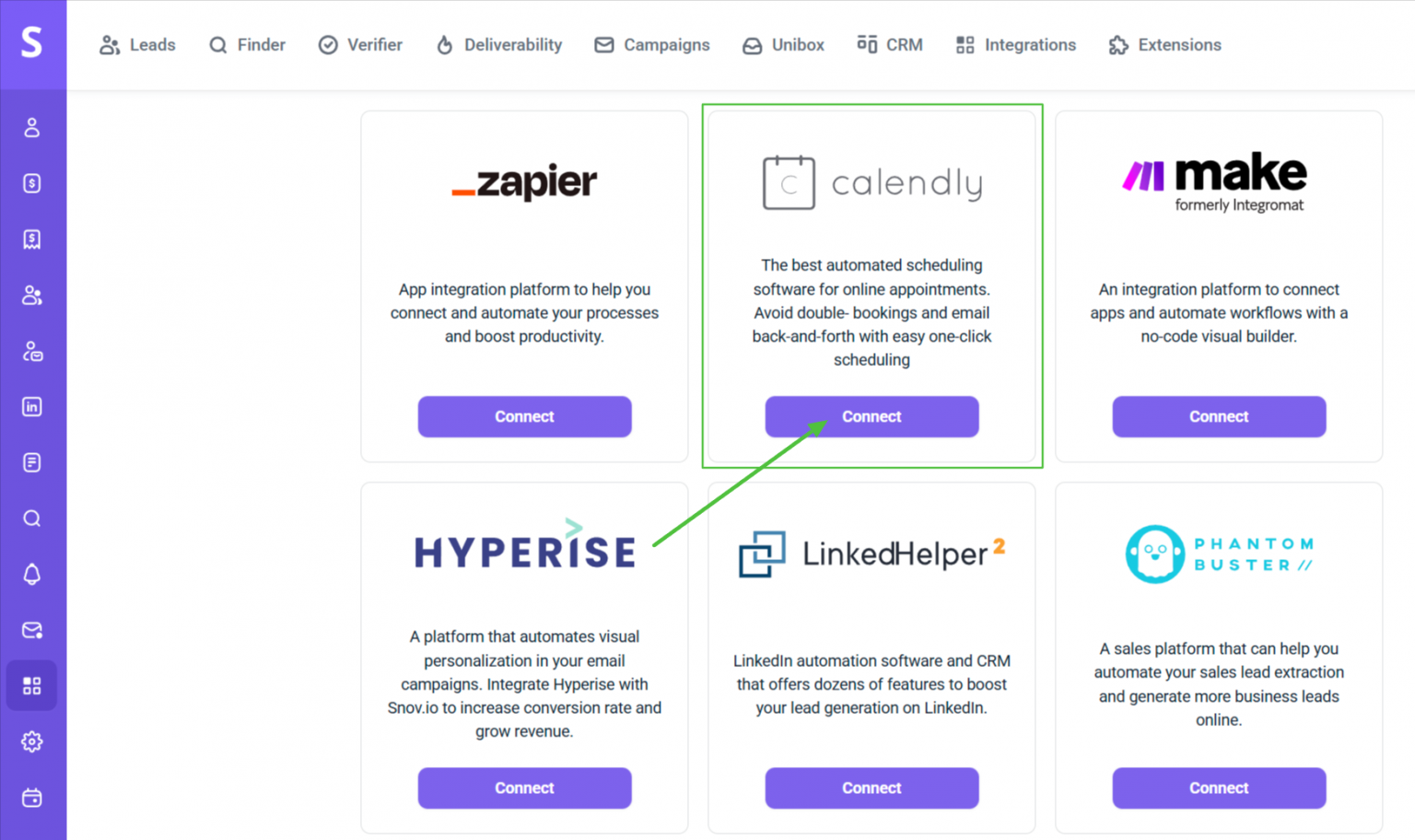

非常抱歉 😢
我们可以如何改善?